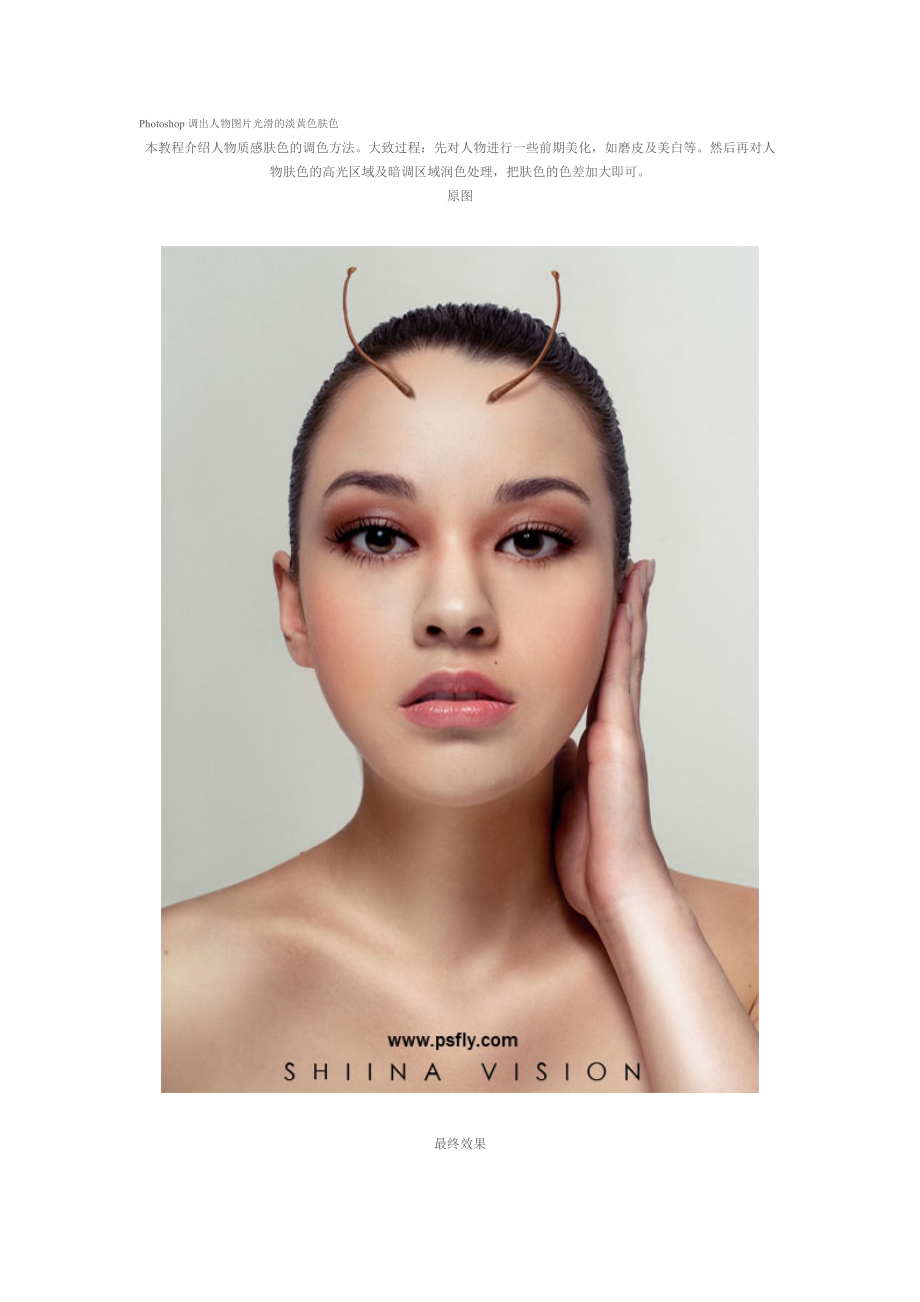《photoshop教程 photoshop技巧 調(diào)色技巧Photoshop調(diào)出人物圖片光滑的淡黃色膚色》由會員分享����,可在線閱讀����,更多相關(guān)《photoshop教程 photoshop技巧 調(diào)色技巧Photoshop調(diào)出人物圖片光滑的淡黃色膚色(6頁珍藏版)》請在裝配圖網(wǎng)上搜索����。
Photoshop調(diào)出人物圖片光滑的淡黃色膚色
本教程介紹人物質(zhì)感膚色的調(diào)色方法。大致過程:先對人物進行一些前期美化����,如磨皮及美白等。然后再對人物膚色的高光區(qū)域及暗調(diào)區(qū)域潤色處理����,把膚色的色差加大即可。
原圖
最終效果
1����、打開原圖素材,把背景圖層復制一層����。
2、執(zhí)行:圖像 > 調(diào)整 > 自動色階����,確定后簡單的給人物磨一下皮,方法自選����。
3、創(chuàng)建色階調(diào)整圖層����,適當把圖層調(diào)亮一點,參數(shù)設(shè)置如下圖����。
4、創(chuàng)建可選顏色調(diào)整圖層����,對紅,黃����,中性色進行調(diào)整,參數(shù)設(shè)置如下圖����。
5、創(chuàng)建色階調(diào)整圖層����,參數(shù)設(shè)置如下圖����,確定后新建一個圖層����,按Ctrl + Alt + Shift + E 蓋印圖層,適當銳化一下����,完成最終效果。
最終效果:
 photoshop教程 photoshop技巧 調(diào)色技巧Photoshop調(diào)出人物圖片光滑的淡黃色膚色
photoshop教程 photoshop技巧 調(diào)色技巧Photoshop調(diào)出人物圖片光滑的淡黃色膚色